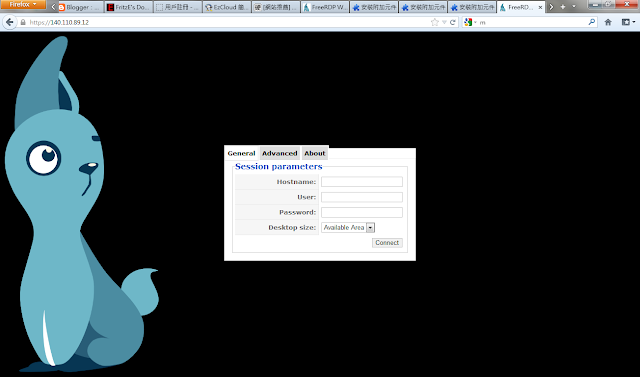居然發現了讓我眼睛為之一亮的專案。
FreeRDP
此專案採取Apache License 2.0授權
目前可運行於Linux,Mac,OpenBSD,FreeBSD,Solaris
此專案前身為rdesktop,在2012年的1月正式的實現了一大部分的RDP 7.1 協定包括了
- RemoteFX
- RemoteApp
- Clipboard Redirection
- Multimedia Redirection
- Disk Redirection
- Parallel Port Redirection
- Serial Port Redirection
- Printer Redirection
- Smartcard Redirection
- Sound Redirection
- Network Level Authentication (NLA)
以上部份翻譯於wiki[1]
此專案再搭配上xrdp,似乎可以通吃掉所有環境。XDD
筆者目前使用的桌機為 Mint 13 (Ubuntu 12.04),
所以直接
sudo aptitude install freerdp
即可安裝完成
(指令安裝,等過一陣子再補... balala)
安裝完畢後,可直接
xfreerdp yourserverip : port
就可以直接連入,我只能說沒用過這麼順的rdp協定在Linux上
感覺十分的順暢。
連入Ezilla的Windows主機,相當的順暢可以正常播放影片
至於聲音部份,據FreeRDP網頁[2]上 表示
- Windows 2008 R2: audio and video playback redirection must be enabled manually.
- Windows 7 Ultimate/Enterprise: works out of the box.
必須為此兩種系統才可以正常運作,小J我手頭上剛好沒有這樣的機器可以做測試。
等之後,整理出更多機器時再來做測試。(ps 注意 windows 2008需要再手動設定喔)
然後我迫不及待的用上我碩士班時候,最愛用的xrdp[3]專案安裝於Ezilla的Ubuntu虛擬機器中,
附上FreeRDP團隊於Linux中利用FreeRDP遠端至Windows主機上打電動的情形。
這實在太酷太美好了。(幹麼不用Wine呢 XDD)
這實在太酷太美好了。(幹麼不用Wine呢 XDD)
玩起來相當的流暢,但其底下運作也只是透過VNC,我想是內網速度相當"美好"的關係。
容小J之後再介紹!!
[1] http://en.wikipedia.org/wiki/FreeRDP
[2] https://github.com/FreeRDP/FreeRDP/wiki/Multimedia-Redirection
[2] https://github.com/FreeRDP/FreeRDP/wiki/Multimedia-Redirection
[3] https://github.com/FreeRDP
[4] http://manpages.ubuntu.com/manpages/maverick/man1/xfreerdp.1.html
筆記
command xfreerdp 詳細參數 [4]
xfreerdp -x l -a 32 --rfx --no-tls --no-nla -u youraccount -p yourpassword --plugin rdpdr --plugin cliprdr --data disk:youraccount:/home/anywhere -- your connect server : port
FreeRDP-webconnect
FreeRDP-webconnect(Windows Version)
安裝後 執行 FreeRDP資料夾中的 Start commandline in bin directory 捷徑
記得若是使用Windown Vista以上的版本 , 請按右鍵選擇使用系統管理者權限執行。
鍵入 cd "C:\Program Files (x86)\FreeRDP-WebConnect"
再鍵入 bin\wsgate.exe -c etc/wsgate.ini
完成後 請開啟你的瀏覽器
鍵入您的Server IP Address 就可以看到
依序鍵入要連入的機器,使用者帳號,使用者連入密碼。
就可以快樂在的網頁中享受RDP連線了,當然 此時也可以提供給其他網頁的使用者使用!!
[4] http://manpages.ubuntu.com/manpages/maverick/man1/xfreerdp.1.html
筆記
command xfreerdp 詳細參數 [4]
xfreerdp -x l -a 32 --rfx --no-tls --no-nla -u youraccount -p yourpassword --plugin rdpdr --plugin cliprdr --data disk:youraccount:/home/anywhere -- your connect server : port
FreeRDP-webconnect
FreeRDP-webconnect(Windows Version)
安裝後 執行 FreeRDP資料夾中的 Start commandline in bin directory 捷徑
記得若是使用Windown Vista以上的版本 , 請按右鍵選擇使用系統管理者權限執行。
鍵入 cd "C:\Program Files (x86)\FreeRDP-WebConnect"
再鍵入 bin\wsgate.exe -c etc/wsgate.ini
完成後 請開啟你的瀏覽器
鍵入您的Server IP Address 就可以看到
依序鍵入要連入的機器,使用者帳號,使用者連入密碼。
就可以快樂在的網頁中享受RDP連線了,當然 此時也可以提供給其他網頁的使用者使用!!